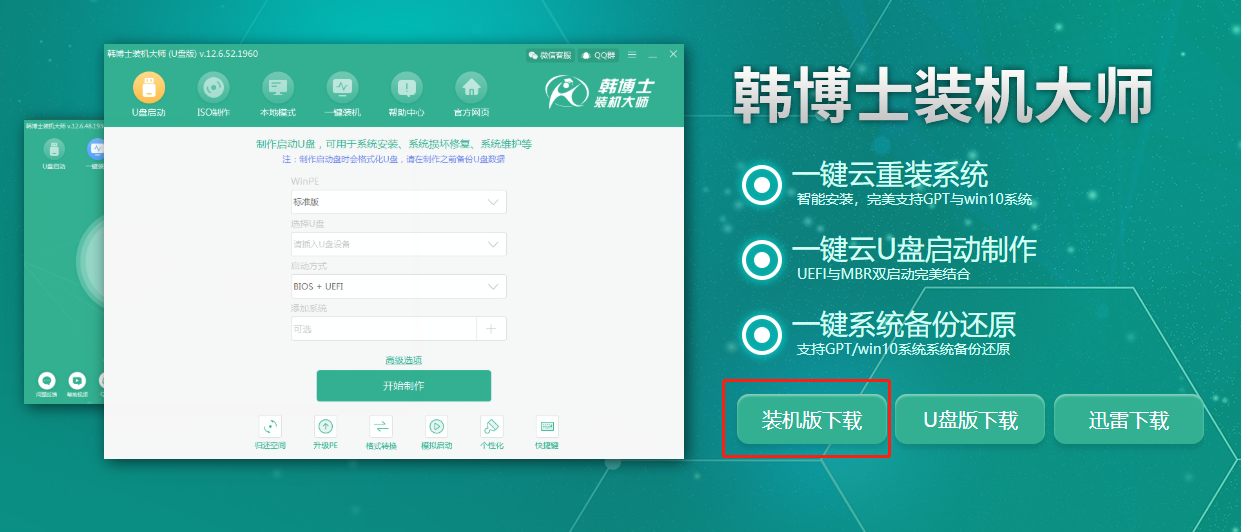lenovo笔记本怎么进行重装win7系统?联想作为中国的著名电脑品牌,旗下生产的电脑质量良好,性能稳定,服务态度也好。不过如果是联想旗下的笔记本电脑,要如何进行重装win7系统呢?方法有很多,一起来看看怎么操作吧。

方法一、一键重装系统
注:在lenovo笔记本电脑上下载韩博士装机大师,打开前记得退出电脑上所有杀毒工具。
1.打开韩博士,开始进入重装操作。
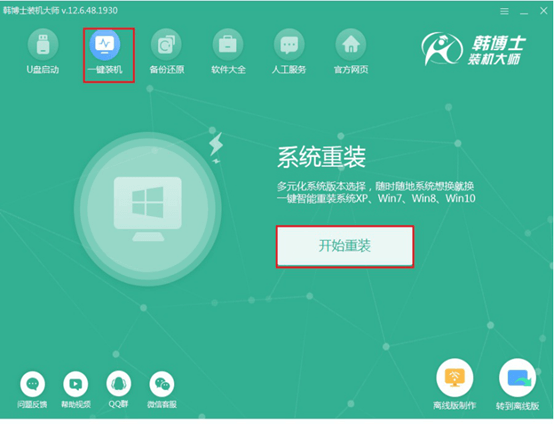
2.选择合适的win7系统文件进行下载,或者可以选择韩博士推荐的系统。
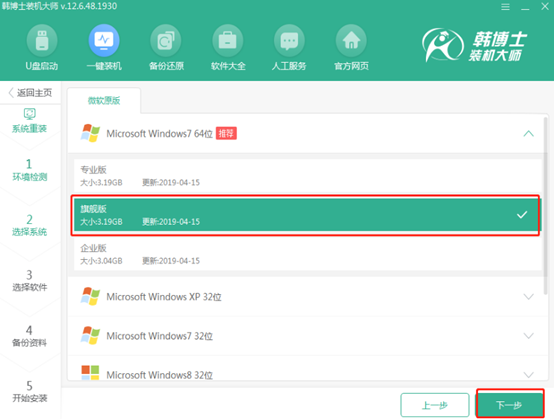
3.根据自己需要选择重要文件进行备份,随后进入下载文件状态,韩博士开始自动重启电脑。
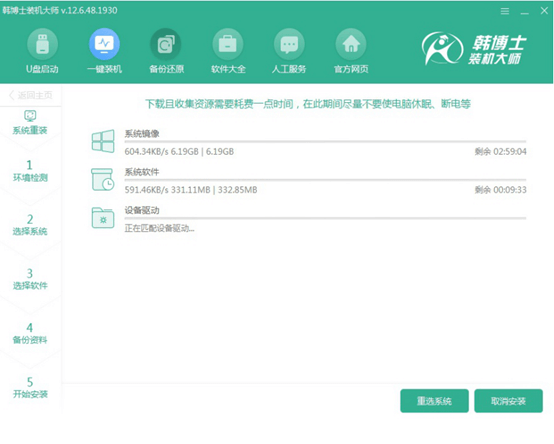
4.在打开的界面中选择PE模式回车进入。
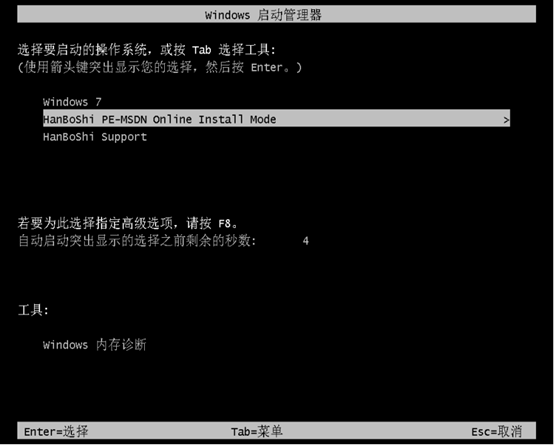
5.韩博士开始自动安装系统,全程无需手动操作,最后重启电脑并进入win7桌面。
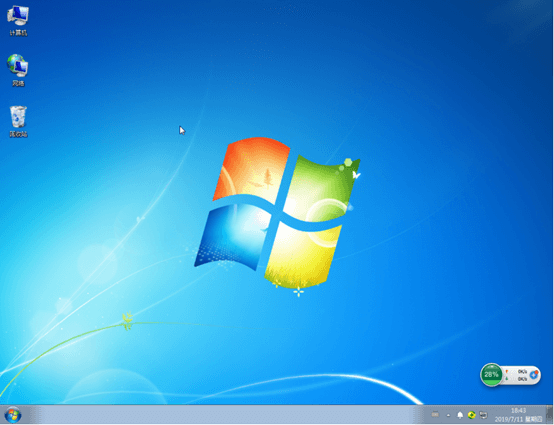
方法二、U盘重装系统
准备工作:
制作韩博士win7系统U盘启动盘,详细制作教程可参考教程:韩博士U盘启动盘制作图文教程
查询电脑启动热键:https://www.hanboshi.com/hotkey/)
具体步骤:
将U盘插入联想笔记本电脑,开机后出现开机界面时不停按下启动热键并选择u盘选项回车。

出现PE菜单选择项界面后,直接选择第一项回车进入PE系统。
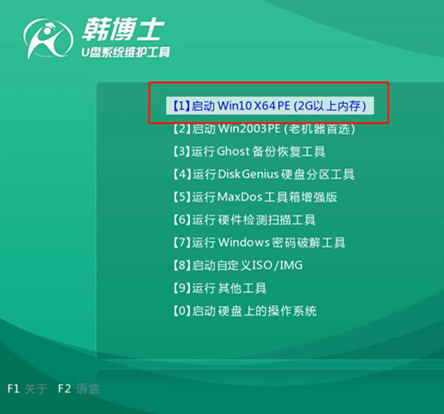
成功进入韩博士PE系统后,直接在界面中选择U盘中的win7系统文件,最后点击安装。
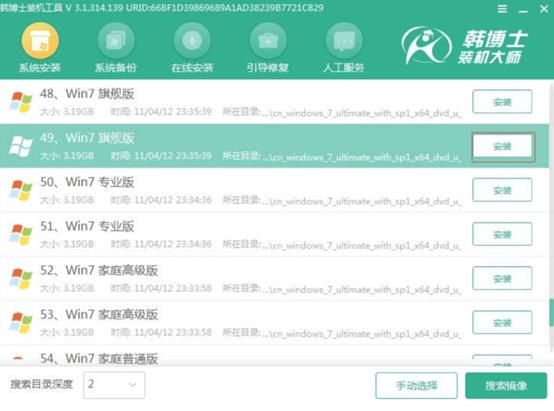
韩博士成功装完win7系统后,直接拔掉U盘并重启电脑,最后进入重装完成的win7桌面,U盘重装完成。
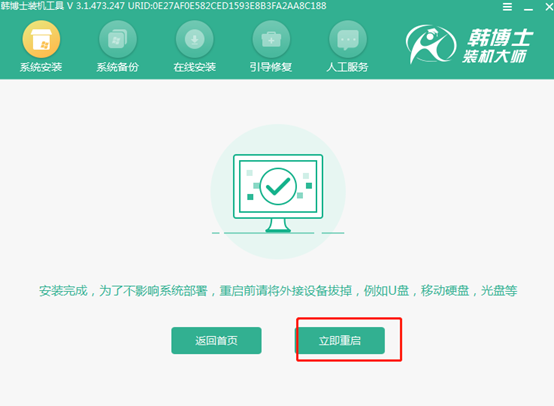
以上就是本次小编为用户们带来的2种联想笔记本重装win10系统的详细方法,如果你觉得有需要的话可以将此篇教程收藏好,以备不时之需。